Как заменить PDF-текст за 5 шагов
Содержание
Минутное видео руководство - Как заменить PDF-текст в PDF Replacer
5 шагов для замены PDF текста
Замена нескольких слов в нескольких файлах PDF
Нет сомнений, что мы живем в эпоху бурного развития. Возможно, вам придется иметь дело с различными PDF-файлами, которые необходимо изменять на работе каждый день, и даже иногда вам необходимо изменить или заменить текст в большом количестве PDF-файлов. Помимо использования инструмента, такого как редактор PDF, для изменения текста PDF слово в слово, есть ли более эффективный и быстрый программный продукт, который может справиться с нашими задачами замены или изменения текста PDF в пакетном режиме?
Представляем PDF Replacer , программа на платформе Windows, которая заменяет текст в файлах PDF без потери оригинального макета . Ниже приведено Краткое руководство и видео, показывающие, как заменить текст PDF вашим собственным текстом за 5 шагов.
Краткое руководство - Как заменить текст в файлах PDF
Минутное видео - Как заменить PDF-текст на PDF Replacer

5 шагов для замены PDF текста
Шаг 1. Добавьте PDF-файлы, в которых вы хотите заменить текст
Нажмите кнопку Добавить , чтобы добавить файлы PDF, в которых нужно заменить текст. Или перетащите все файлы PDF в окно PDF Replacer, чтобы добавить их. ,
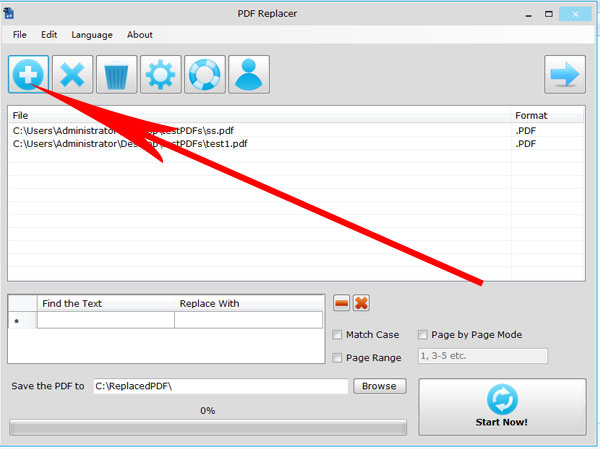
Шаг 2. Введите текст, который вы хотите заменить
Введите текст, который хотите найти, и введите его в текстовое поле Найти текст ..
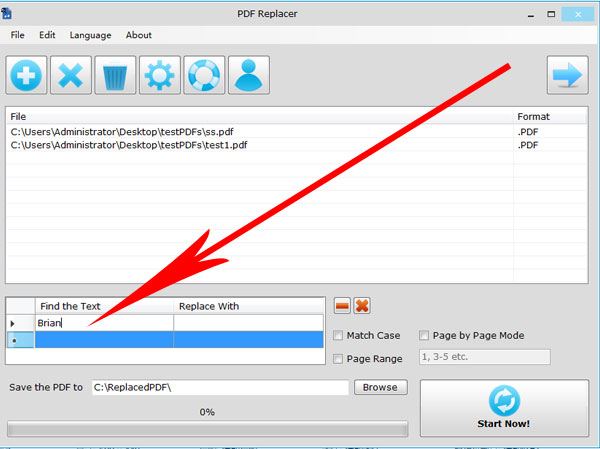
Шаг 3. Напишите текст, которым вы хотите заменить
Введите текст, которым хотите заменить, в текстовое поле Заменить на .
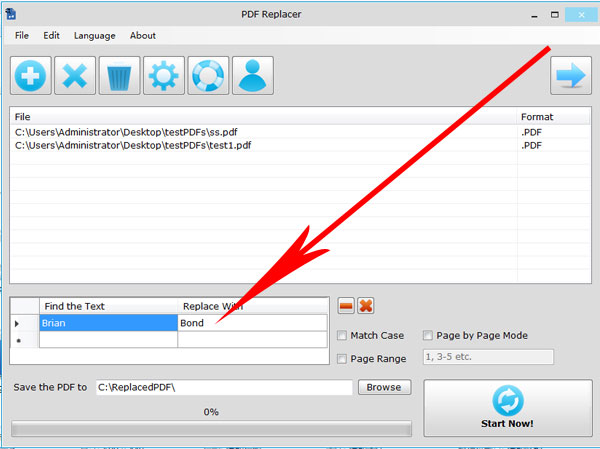
Шаг 4. Выберите папку для сохранения
Нажмите кнопку Обзор , чтобы выбрать папку для сохранения замененных файлов PDF.
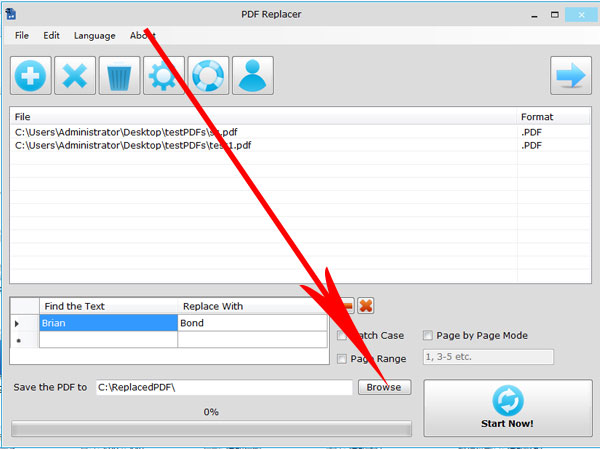
Шаг 5. Начните замену текста PDF
Нажмите кнопку Начать сейчас , чтобы начать мгновенную замену текста PDF.
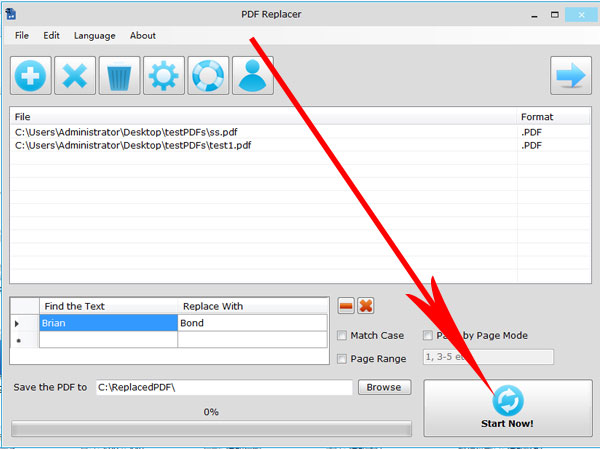
Сравните 2 файла PDF - Перед заменой текста & После замены текста
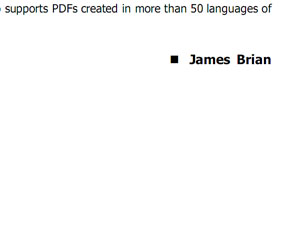
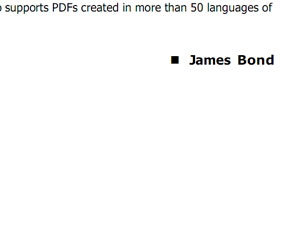
Как заменить несколько слов в нескольких файлах PDF
Иногда вам может понадобиться заменить более одного слова и текста в нескольких файлах PDF . PDF Replacer может сделать это для вас простым способом. Просто добавьте все слова, которые необходимо заменить, в ячейки «Найти текст» и введите весь текст, которым вы хотите заменить, в ячейки «Заменить на». Затем добавьте все ваши файлы PDF в список файлов и нажмите кнопку «Начать сейчас». Готово!